Come trovare l'etichetta del volume o il numero di serie di un'unità
Il etichetta di volume di una unità di solito non è un'informazione importante, ma può esserlo durante l'esecuzione di determinate informazioni comandi dal Prompt dei comandi.
Ad esempio, il comando di formattazione richiede che tu inserisca l'etichetta del volume di un'unità che stai formattando, supponendo che ne abbia una. Il comando convert fa lo stesso. Se non conosci l'etichetta del volume, non puoi completare l'attività.
Il numero di serie del volume è meno importante ma potrebbe essere un'informazione preziosa in alcune circostanze specifiche.
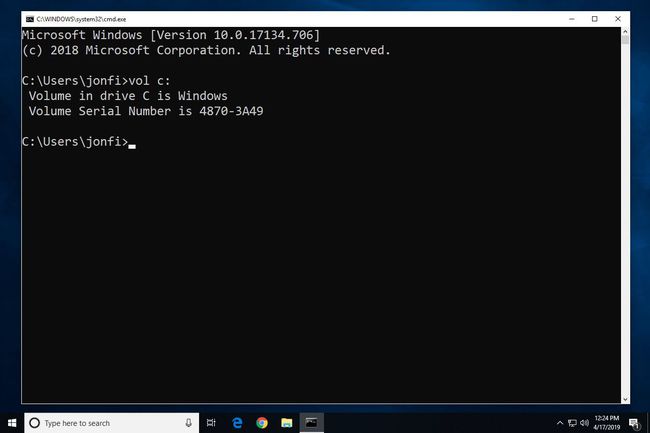
Segui questi semplici e rapidi passaggi per trovare l'etichetta del volume o il numero di serie del volume dal prompt dei comandi.
I passaggi descritti di seguito si applicano a Windows 10 attraverso Windows XP.
Come trovare l'etichetta del volume o il numero di serie di un'unità dal prompt dei comandi
-
Apri il prompt dei comandi.
In Windows 10 e Windows 8, puoi trovare il prompt dei comandi facendo clic con il pulsante destro del mouse sul pulsante Start. Nelle versioni precedenti di Windows, cerca nel menu Start per
cmd o trova il prompt dei comandi nel Accessori cartella del menu Start.Un normale prompt dei comandi va bene; non è necessario aprine uno sopraelevato.
Se Windows non è accessibile, il prompt dei comandi è disponibile anche da Modalità sicura in tutte le versioni di Windows, da Opzioni di avvio avanzate in Windows 10 e Windows 8 e da Opzioni di ripristino del sistema in Windows 7 e Windows Vista.
-
Al prompt, eseguire il comando vol come mostrato di seguito, quindi premere accedere:
vol c:
Modificare C a qualsiasi unità di cui si desidera trovare l'etichetta del volume o il numero di serie. Ad esempio, se vuoi trovare queste informazioni per l'unità E, digita vol e: Invece.
-
Immediatamente sotto il prompt, dovresti vedere due righe simili alle seguenti:
Il volume nell'unità C è Windows.
Il numero di serie è C1F3-A79E.
Come puoi vedere, l'etichetta del volume per il unità C è finestre e il numero di serie del volume è C1F3-A79E.
Se invece vedi Il volume nell'unità C non ha etichetta allora significa proprio questo. Le etichette del volume sono facoltative e l'unità non ne ha una.
Ora che hai trovato l'etichetta del volume o il numero di serie del volume, puoi chiudere il prompt dei comandi se hai finito o puoi continuare a eseguire comandi aggiuntivi.
Altri modi per trovare l'etichetta del volume o il numero di serie
L'uso del prompt dei comandi è il modo più veloce per trovare queste informazioni, ma esistono anche altri metodi.
Un modo è utilizzare le proprietà dell'unità da Windows. Esegui il VINCI+E scorciatoia da tastiera per aprire l'elenco dei dischi rigidi (se utilizzi Windows 10, scegli anche Questo PC da sinistra).
Accanto a ciascuna unità è presente la rispettiva etichetta del volume. Fai clic con il pulsante destro del mouse su uno (o tocca e tieni premuto) e scegli Proprietà per vederlo anche lì e per cambiare l'etichetta del volume dell'unità.
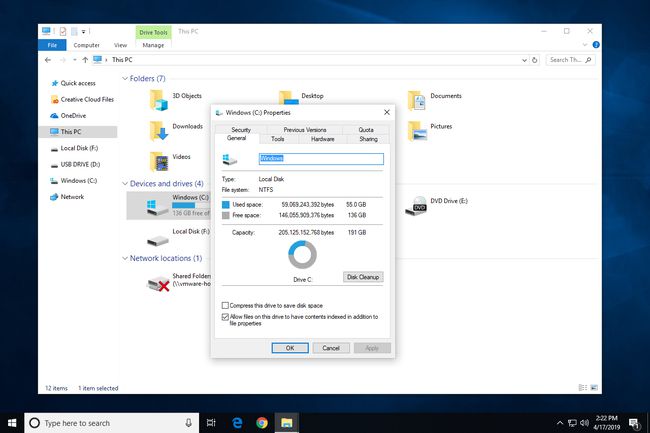
Un altro è usare a strumento di informazioni di sistema gratuito come il libero Speccy programma. Con quel programma, in particolare, trova il Magazzinaggio sezione e scegli il disco rigido per il quale desideri le informazioni. Per ogni unità vengono visualizzati sia il numero di serie che i numeri di serie del volume specifico.
